电脑UC浏览器软件如何删除书签
有的小伙伴在使用UC浏览器软件时,想要删除先前添加的书签,但是却不知道如何进行添加,那么小编就来为大家介绍一下吧。
具体如下:
1. 第一步,双击或者右击打开UC浏览器软件。

2. 第二步,来到UC浏览器主页面后,点击页面右上角的“三”选项。

3. 第三步,在弹出选项框中,点击书签选项。
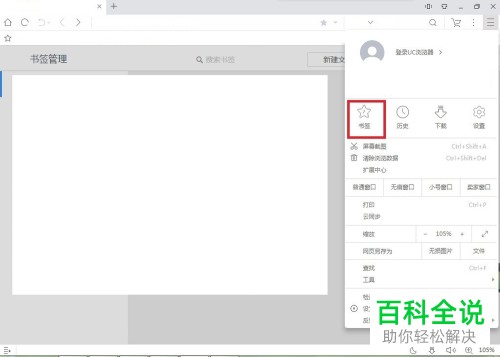
4. 第四步,我们可以看到如下图所示的书签页面,右击想要删除的书签。

5. 第五步,在弹出选项框中,点击删除选项,即可成功删除该书签。

6. 第六步,完成设置后,点击UC浏览器主页面右上角的“×”,来关闭浏览器。

以上就是电脑UC浏览器软件如何删除书签的方法。
赞 (0)

